Avec l’outil d’enquête de CheckMarket vous pouvez téléchargement toutes les réponses ouvertes de vos répondants en même temps. Ou vous pouvez voir et télécharger les réponses ouvertes par question dans le vue d’ensemble avec des graphiques et filtres.
- Télécharger toutes les réponses ouvertes en même temps
- Voir/télécharger les réponses ouvertes par question
Télécharger toutes les réponses ouvertes en même temps
Ceci est une manière très vite et très facile pour télécharger toutes les réponses ouvertes qui sont registrées pour votre enquête. Le résultat est un seul fichier Word ou PDF qui contient les réponses ouvertes classées par langue et par question.
- Connectez-vous à CheckMarket.
- Ouvrez votre enquête.
- Cliquez sur Résultats et sélectionnez Télécharger les résultats.
- Comme Type (1) sélectionnez Toutes les réponses ouvertes. Le Format de fichier (2) changera automatiquement en Word, mais vous pouvez le changer en PDF, si vous voulez.
En outre vous pouvez grouper vos réponses ouvertes (3) par language ou par question :
- Langue: vous recevez d’abord toutes les réponses ouvertes à toutes les questions dans une langue, ensuite dans une autre langue, etc.
- Question: toutes les réponses ouvertes sont mises sous la question immédiatement dans toutes les langues disponibles.
- Comme Type (1) sélectionnez Toutes les réponses ouvertes. Le Format de fichier (2) changera automatiquement en Word, mais vous pouvez le changer en PDF, si vous voulez.
Voir/télécharger les réponses ouvertes par question
Dans la vue d’ensemble avec des graphiques et filtres vous pouvez trouver les réponses ouvertes question par question. Vous avez aussi la possibilité de télécharger ces réponses en format de fichier Word, PDF ou HTML.
- Connectez-vous à CheckMarket.
- Ouvrez votre enquête.
- Cliquez sur Résultats et sélectionnez Vue d’ensemble avec des graphiques et filtres.
- Vous verrez un bouton Afficher et Analyser ou l’icone suivant : . Cliquez sur ce bouton afin de voir toutes les réponses à cette question. Celles-ci sont triées par langue.
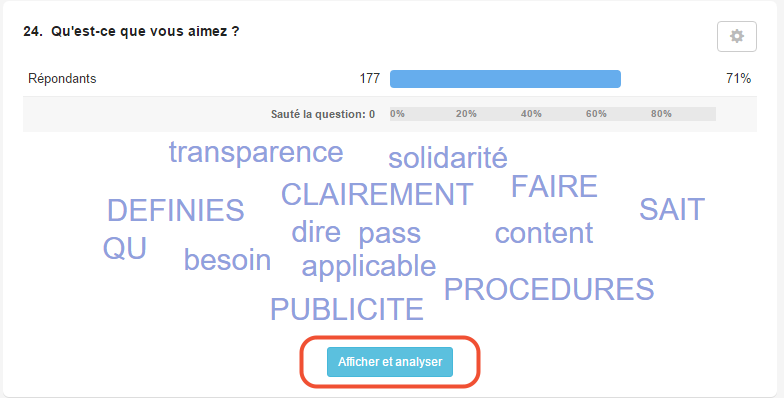
- Quand vous avez utilisé des contacts, toutes les données que vous avez importées avec vos contacts sont aussi disponibles dans cet aperçu. Cliquez sur
 pour montrer ou cacher les champs importés.
pour montrer ou cacher les champs importés. - En haut à droite de cette nouvelle page vous pouvez imprimer vos réponses ouvertes en cliquant sur l’icône de l’imprimeur (1).
- Pour télécharger ces réponses, cliquez sur Télécharger (2) et sélectionnez le format de fichier désiré.
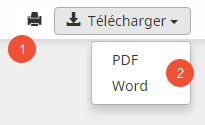
Répétez ces étapes pour chaque question ouverte.
Articles reliés
- Comment puis-je afficher ou télécharger les réponses individuelles d’un contact ?
- A partir de quel moment puis-je consulter mes résultats ?
- Comment puis-je filtrer dans la vue d’ensemble avec des graphiques et filtres ?
- Comment puis-je télécharger les résultats ?
- Comment puis-je voir les fichiers téléchargés par mes répondants ?
- Changer le type de graphique
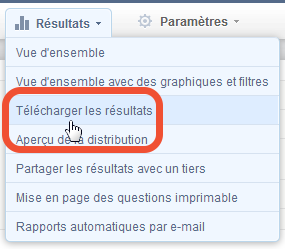
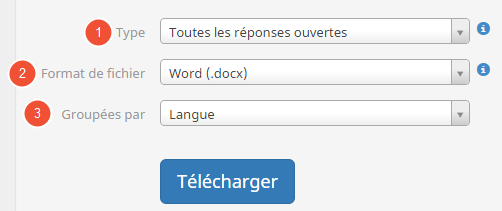
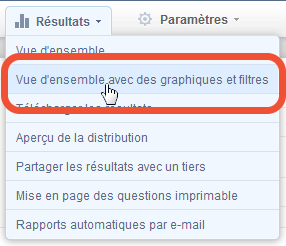
Laisser un commentaire